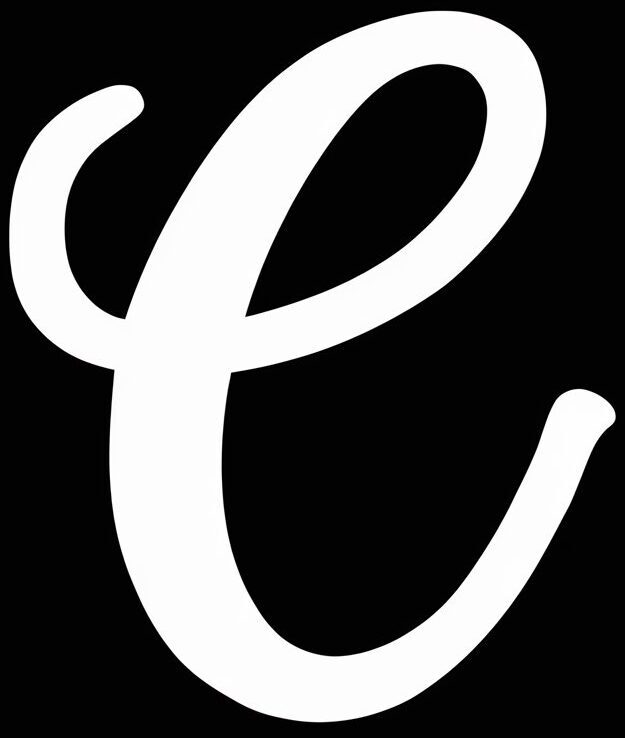Como Passar Fotos do PC para o iPhone: Um Guia Descomplicado!
E aí, galera! Quem nunca se viu com um monte de fotos incríveis no computador e desejando tê-las no iPhone para mostrar para os amigos, postar nas redes sociais ou simplesmente reviver momentos a qualquer hora? É super comum! Com a qualidade das câmeras de hoje, acumulamos muitos cliques, e transferir tudo do PC para o seu querido iPhone pode parecer uma missão complexa, mas relaxa que não é um bicho de sete cabeças.
Neste guia, vamos desvendar os melhores e mais fáceis jeitos de mover suas memórias digitais do PC para o iPhone, sem estresse e com um tom bem casual. Seja você um novato no mundo Apple ou alguém que já tem um tempo de estrada, prometo que encontrará uma solução perfeita para suas necessidades. Vamos nessa!
1. iCloud: A Solução Sem Fio da Apple (e a Favorita de Muitos!)
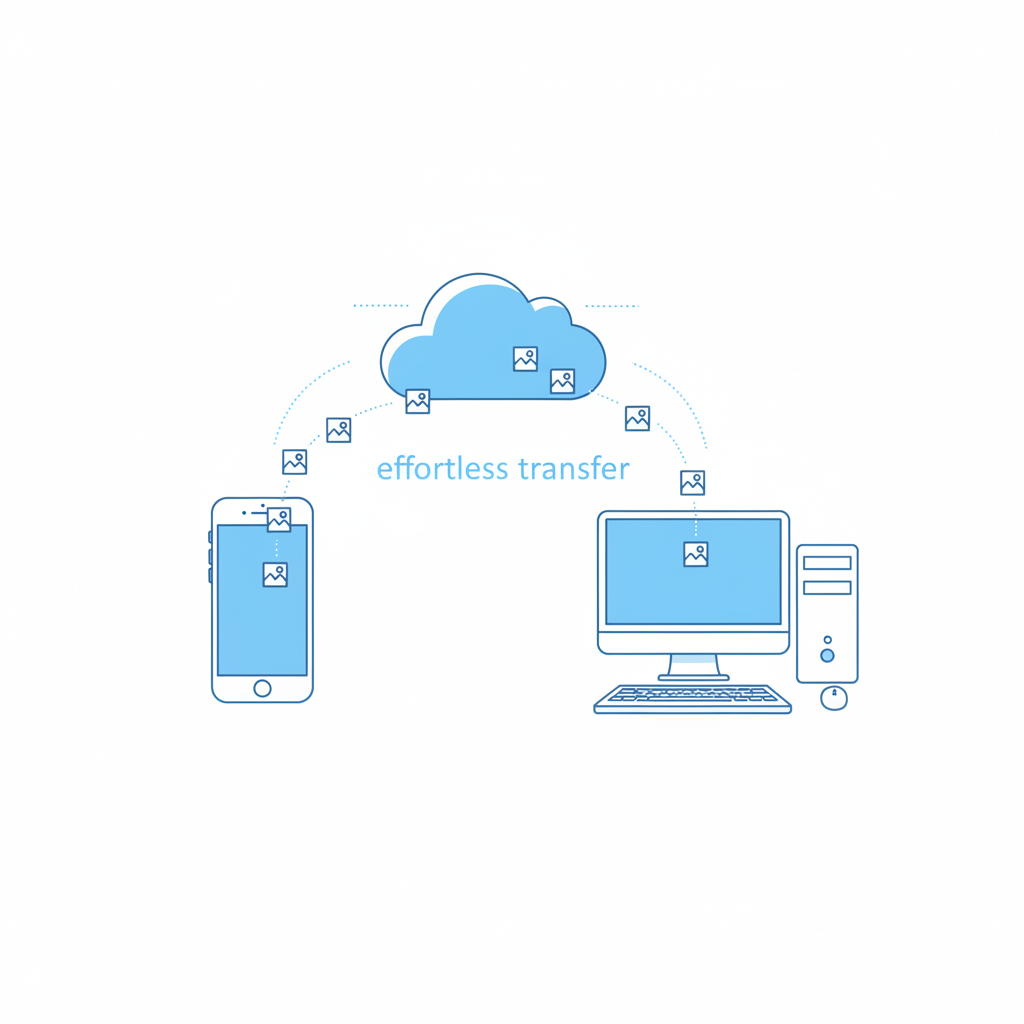
O iCloud é o serviço de armazenamento em nuvem da Apple, e ele é um verdadeiro coringa para quem quer transferir fotos sem usar cabos. A beleza do iCloud é que ele sincroniza suas imagens e vídeos em todos os seus dispositivos Apple, mantendo tudo atualizado.
Via Navegador (iCloud.com)
Essa é a opção mais universal, funcionando em qualquer PC com acesso à internet.
Como fazer:
1. Acesse o iCloud: Abra seu navegador (Chrome, Edge, Firefox, etc.) e vá para o site icloud.com.
2. Faça Login: Entre com seu ID Apple e senha.
3. Vá em “Fotos”: Clique na opção “Fotos” que aparece na tela.
4. Envie suas fotos: No canto superior direito da janela, você verá um botão de “Enviar” (geralmente uma nuvem com uma seta para cima). Clique nele.
5. Selecione e suba: Escolha as fotos e vídeos do seu PC que você quer mandar para o iPhone e clique em “Abrir” ou “Enviar”.
6. Aguarde a sincronização: As fotos serão carregadas para o iCloud e, em seguida, sincronizadas automaticamente com seu iPhone (e outros dispositivos Apple que usam o mesmo ID Apple e têm a Fototeca do iCloud ativada). Você as verá no app Fotos do seu iPhone!
Ponto importante: O iCloud oferece 5 GB de espaço gratuito. Se você tem muitas fotos, pode ser que precise assinar um plano pago para ter mais espaço.
Com o App iCloud para Windows
Se você usa Windows e quer uma integração mais profunda, o app iCloud para Windows é a pedida. Ele funciona como uma extensão do seu iCloud no seu computador.
Como fazer:
1. Baixe e instale: Primeiro, baixe e instale o aplicativo iCloud para Windows na Microsoft Store.
2. Faça Login: Abra o app e faça login com seu ID Apple.
3. Ative o “Fotos do iCloud”: Certifique-se de que a opção “Fotos do iCloud” esteja ativada. Isso geralmente cria uma pasta no seu computador onde as fotos do iCloud são baixadas e onde você pode arrastar as suas para serem enviadas.
4. Arraste e solte: Basta arrastar as fotos do seu PC para a pasta “Uploads” dentro da pasta “Fotos do iCloud” no seu Explorador de Arquivos. Elas serão automaticamente enviadas para o iCloud e, consequentemente, para o seu iPhone.
2. iTunes (Windows) / Finder (Mac): O Método Clássico com Cabo
Embora o iCloud seja super prático, a boa e velha conexão por cabo USB ainda é uma opção sólida, especialmente se você tem muitas fotos e não quer depender da internet ou pagar por armazenamento extra na nuvem.
Para usuários de Windows (com iTunes)
O iTunes ainda é a ferramenta oficial da Apple para gerenciar iPhones em PCs com Windows.
Como fazer:
1. Instale o iTunes: Certifique-se de ter a versão mais recente do iTunes instalada no seu PC.
2. Conecte o iPhone: Use um cabo USB para conectar seu iPhone ao computador.
3. Autorize o PC: Se for a primeira vez, toque em “Confiar” no seu iPhone e digite sua senha de bloqueio.
4. Abra o iTunes: Inicie o aplicativo iTunes no seu PC.
5. Selecione seu iPhone: Clique no ícone do dispositivo (um pequeno iPhone) que aparece na parte superior esquerda da janela do iTunes.
6. Vá em “Fotos”: Na barra lateral, clique na aba “Fotos”.
7. Sincronize as fotos: Marque a caixa “Sincronizar Fotos” e escolha a pasta ou álbum no seu PC de onde você quer copiar as fotos.
8. Aplique as mudanças: Clique em “Aplicar” ou “Sincronizar” no canto inferior direito para iniciar a transferência.
Importante: Fotos sincronizadas via iTunes são gerenciadas por ele. Se você sincronizar novas fotos de uma pasta diferente, as fotos anteriores sincronizadas pelo iTunes podem ser removidas do seu iPhone. Além disso, se você já usa o Fotos do iCloud, não precisa sincronizar via iTunes.
Para usuários de Mac (com Finder)
Se você tem um Mac com macOS Catalina ou posterior, o Finder assumiu as funções de sincronização do iTunes. O processo é bem parecido: conecte o iPhone, abra o Finder, selecione seu aparelho na barra lateral e vá na aba “Fotos” para sincronizar as pastas.
3. Serviços de Armazenamento em Nuvem (Google Fotos, Dropbox, OneDrive)
Se você já usa outro serviço de nuvem para suas fotos, essa é uma maneira super conveniente de transferir fotos para o iPhone. Google Fotos, Dropbox e OneDrive são ótimas opções.
Como funciona (o processo é similar para a maioria):
1. Suba as fotos para a nuvem: No seu PC, faça o upload das fotos que deseja transferir para o seu serviço de nuvem preferido (Google Fotos, Dropbox, OneDrive, etc.).
2. Baixe o app no iPhone: No seu iPhone, baixe e instale o aplicativo correspondente (Google Fotos, Dropbox, OneDrive).
3. Acesse e baixe: Faça login no app com a mesma conta que você usou no PC. Você poderá visualizar suas fotos e, se quiser, baixá-las para a galeria do seu iPhone. O Google Fotos, por exemplo, também permite que você ative o backup e sincronize suas fotos automaticamente.
Essa é uma excelente opção para não ocupar espaço no iPhone com as fotos que você não precisa ter offline o tempo todo, mas quer acessar facilmente.
4. Ferramentas de Terceiros: Mais Flexibilidade para o seu Fluxo
Existem muitos softwares de terceiros que facilitam (e muito!) a transferência de fotos do PC para o iPhone, muitas vezes sem as limitações do iTunes. Ferramentas como MobileTrans, AirDroid, EaseUS MobiMover, Coolmuster iOS Assistant e iMazing são exemplos populares.
Vantagens:
* Sem iTunes: Muitas permitem transferir fotos sem precisar do iTunes.
* Mais flexibilidade: Podem oferecer opções de transferência mais granulares ou interface mais amigável.
* Suporte a vários tipos de dados: Além de fotos, muitas transferem músicas, vídeos, contatos, etc.
Como geralmente funciona:
1. Baixe e instale: Baixe e instale o software no seu PC.
2. Conecte o iPhone: Conecte seu iPhone ao PC via cabo USB.
3. Siga as instruções: A interface do software geralmente é intuitiva, permitindo que você selecione as fotos no PC e as transfira para o iPhone com alguns cliques.
5. Email: Para Poucas Fotos e Rapidinho
Para aquela foto específica que você quer mandar rápido, o email é uma solução surprisingly eficaz.
Como fazer:
1. Crie um email: No seu PC, abra seu cliente de email (Gmail, Outlook, etc.) e crie uma nova mensagem.
2. Anexe as fotos: Anexe as fotos que você quer transferir.
3. Envie para você mesmo: Envie o email para o seu próprio endereço.
4. Acesse no iPhone: Abra o email no seu iPhone, visualize as fotos e salve-as na sua galeria.
Lembre-se das limitações de tamanho de anexo da sua conta de email, ok?
Dicas Extras Antes de Começar
- Organize suas fotos: Antes de transferir, crie uma pasta no seu PC apenas com as fotos que você quer passar para o iPhone. Isso facilita muito o processo.
- Verifique o espaço: Dê uma olhada no armazenamento disponível no seu iPhone para garantir que ele tem espaço suficiente para as novas fotos.
- Formatos: O iOS geralmente é bem compatível com formatos de imagem comuns como JPEG e PNG. Se você tiver fotos em formatos menos usuais, pode ser bom convertê-las antes.
- Ative o Fotos do iCloud: Se você optar por usar o iCloud, certifique-se de que a sincronização do iCloud esteja ativada no seu celular para que a transferência seja concluída.
Conclusão
Viu só como não tem mistério? Passar fotos do PC para o iPhone é uma tarefa simples, e você tem várias opções para escolher, dependendo do que for mais conveniente para você. Seja pelo iCloud sem fio, pelo bom e velho cabo com iTunes, por outros serviços de nuvem ou até mesmo por ferramentas de terceiros, suas fotos estarão no seu iPhone em um piscar de olhos.
Então, pegue suas fotos favoritas, escolha o método que mais te agrada e comece a encher seu iPhone de memórias. Depois, é só compartilhar e curtir! Se tiver alguma dúvida, deixa nos comentários! 😉